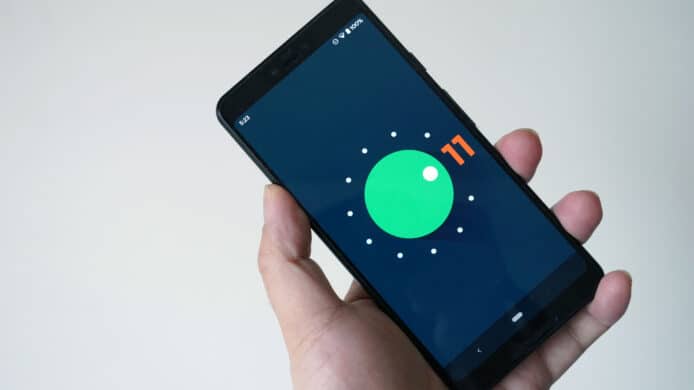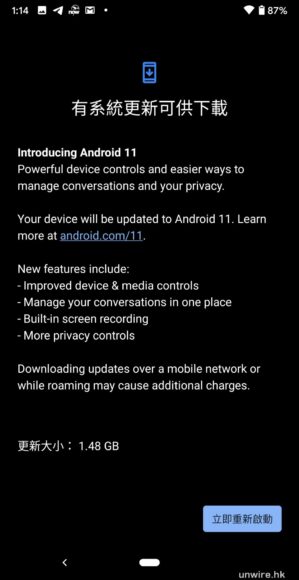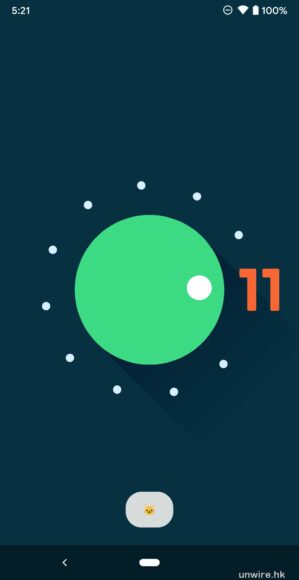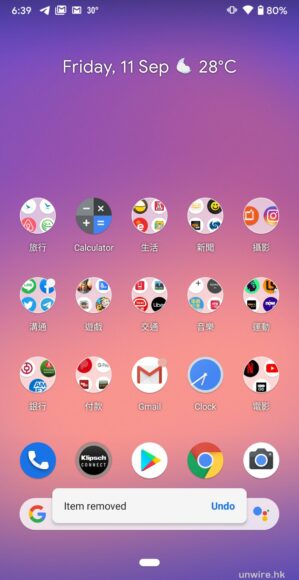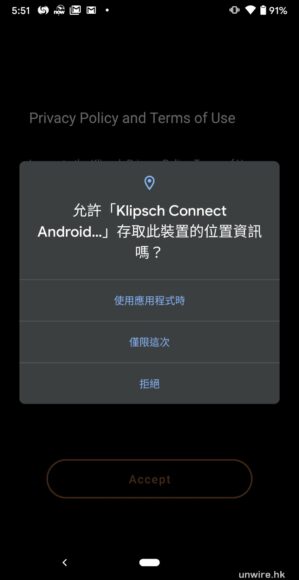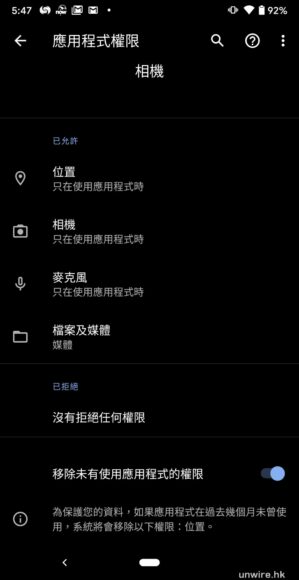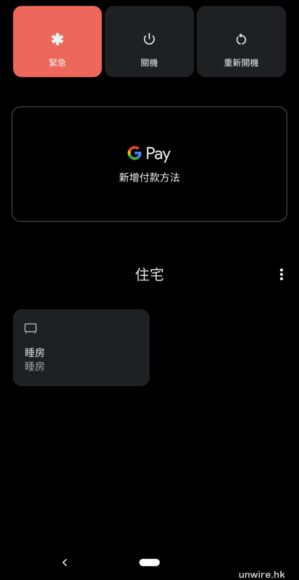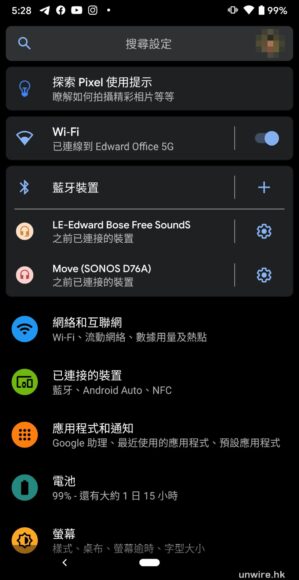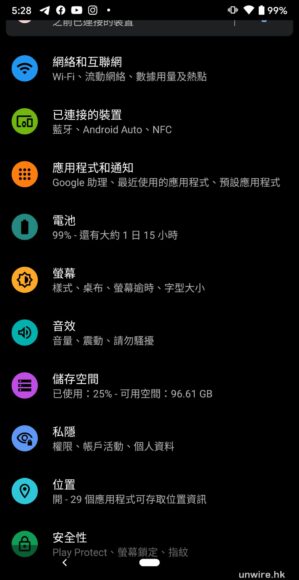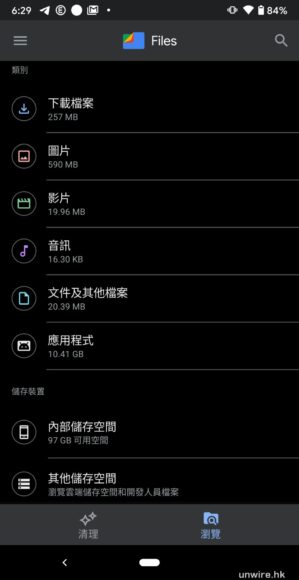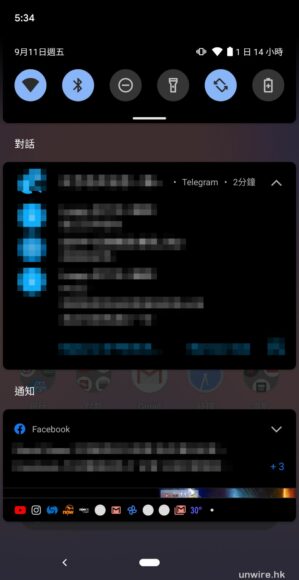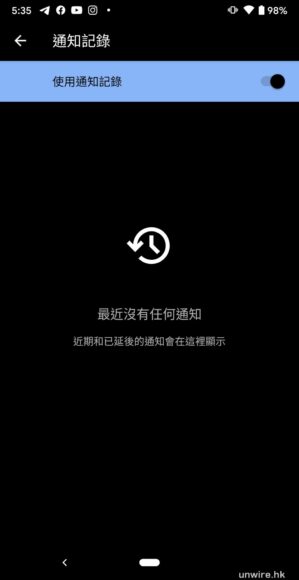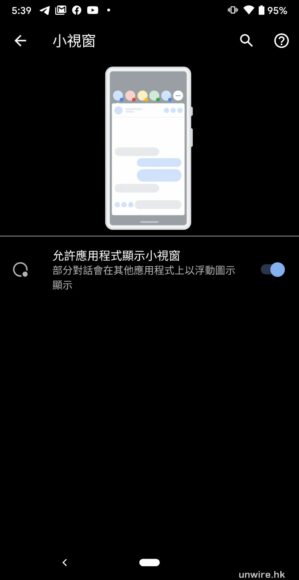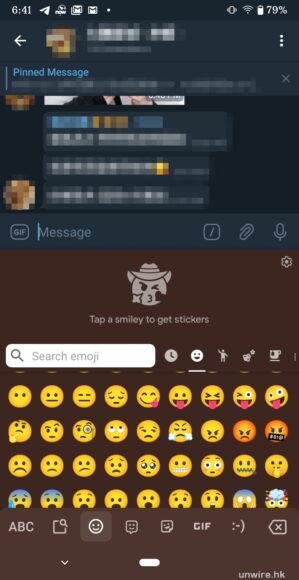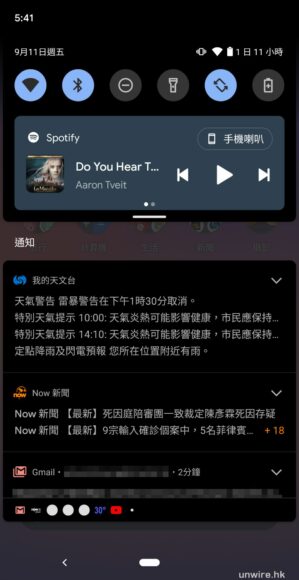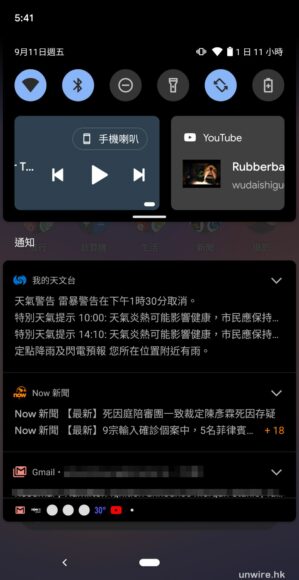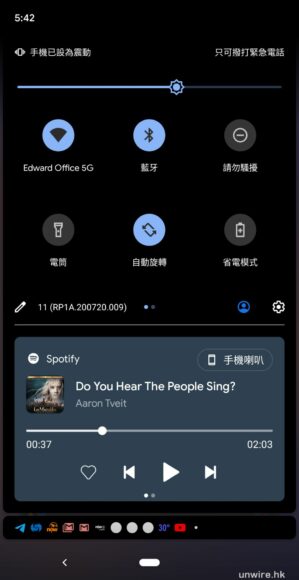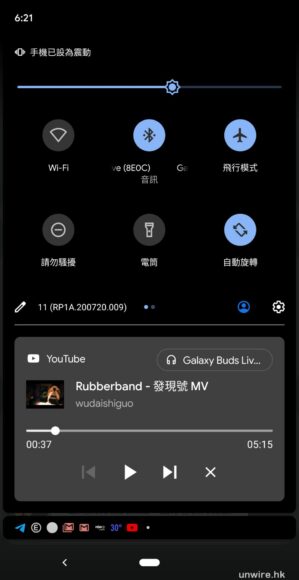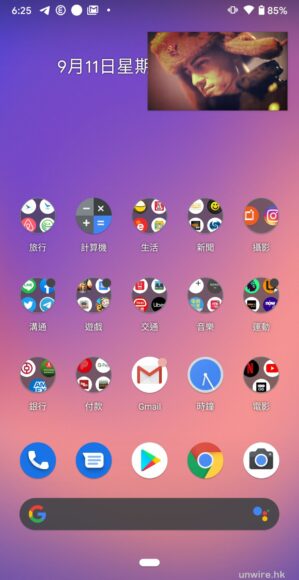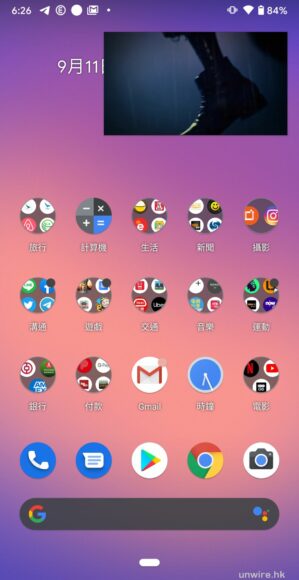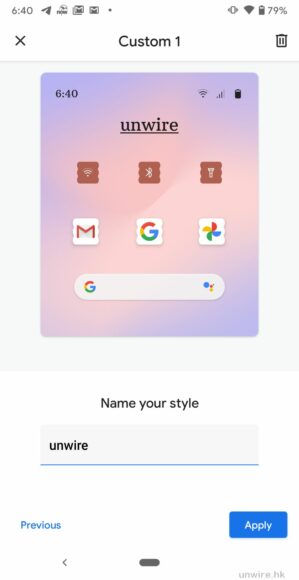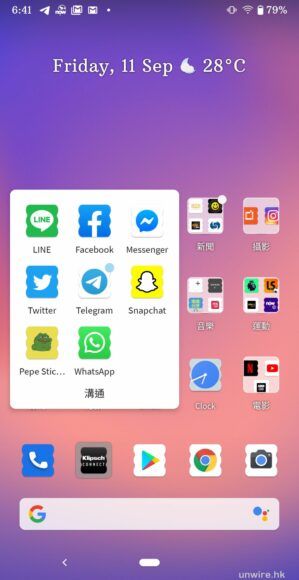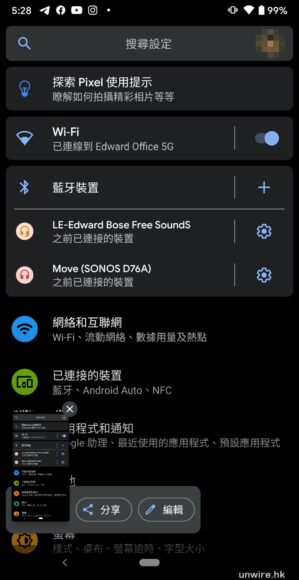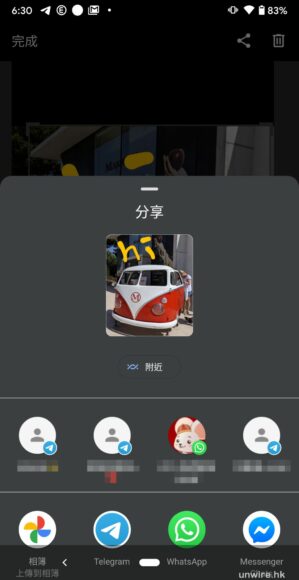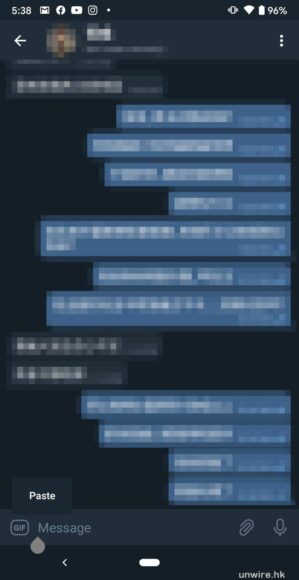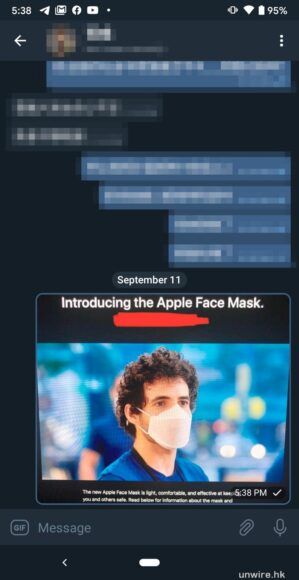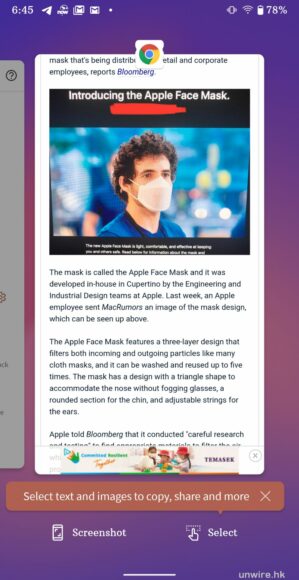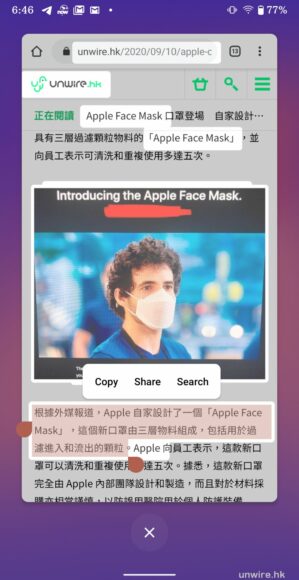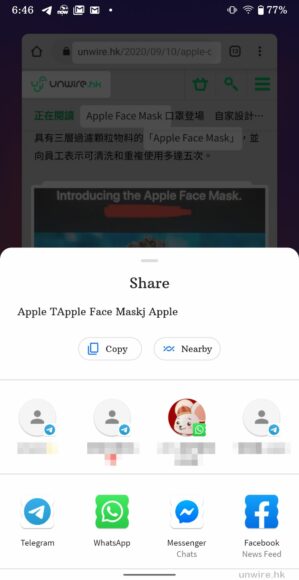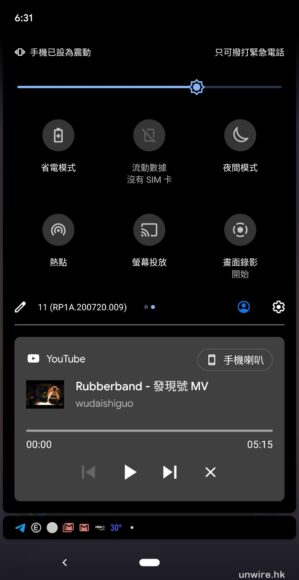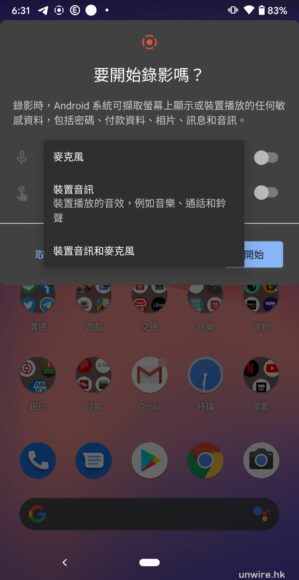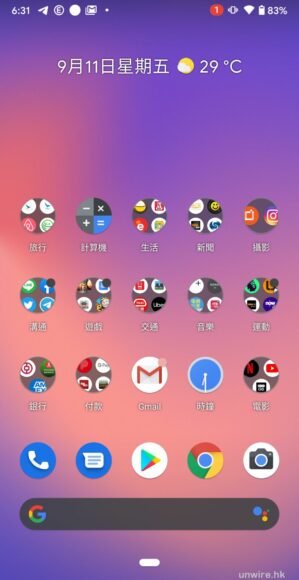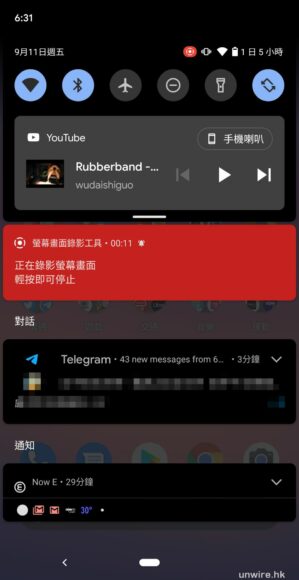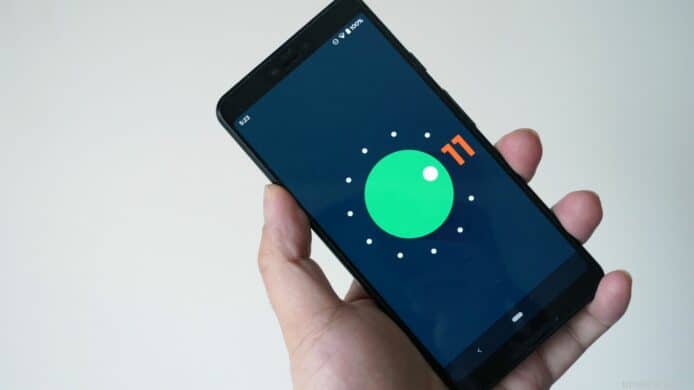每年 Google 均會推出新一代的 Android 作業系統,雖然今年因為疫情關係未有舉辦 Google I/O,但仍然如期推出全新一代的 Android 作業系統:Android 11。筆者手上就有一部已升級至 Android 11 的 Pixel 3 XL,究竟用起來與舊 Android 有何分別?現在就讓 Edward 為大家分享一下用後感。
整體暢順回復至當初
Android 11 未至於是十分大的更新,所以本身的檔案都不算太大,只是 1.48GB,但當然都強烈建議大家使用 Wi-Fi 下載。整個安裝過程十分暢順,基本上不用半小時已完成下載及安裝。升級至 Android 11 的 Pixel 3 XL,筆者第一感覺就是暢順了很多,感覺與當初 2 年前新購入它時的感覺相同,沒有了升級前「卡住卡住」的感覺,使用體驗十分良好。當然,如果大家有更新的 Pixel 機款,這種感覺可能會沒有那麼明顯;但在舊機中,尤其是記憶體較少的機款,就肯定會有這種暢順如新機的體驗。
▲Android 11 升級檔,大小為 1.48GB,不算太大。
▲按入 Android 11 的版本,就會見到今次的動畫,而下方亦會出現一個 emoji,簡單得來十分得意。
▲介面上,與上代 Android 10 分別不大。值得留意的是,下方的快捷欄,如果大家移除了某個 APP,系統會自動補上其中一個最近使用的程式,但這種使用體驗是否好就見仁見智了。
▲另外,Android 11 亦十分重視私隱,用家可按個人需要選擇是否開放資訊,亦可選擇移除未有使用應用程式的權限,十分體貼。
介面重新設計更繽紛 + 人性化
除了暢順了之外,Android 11 的另一個特點,就是整個介面再進一步改良了。通訊程式的對話與其他程式的通知完全被分隔開,甚至可以在通知紀錄中看回已消除了的通知。另外,如果手機同時在背景開啟多個音樂播放程式,大家亦可以在快速鍵目錄中控制播放哪個程式的音樂,甚至可以即時切換播放音效的裝置。此外,如果大家在接駁了的藍牙耳機聽歌時,要開啟飛行模式,藍牙不會因此而中斷,影響大家欣賞音樂的體驗。其實 Android 11 還有不少全新介面設計,可以說升級後整個介面都人性代了很多,雖然不是甚麼新功能,但這種設計改動絕對是以人為本,值得一讚。另外,就連圖示、程式框等,不但更色彩繽紛,而且可讓用家自行設計具個人風格的介面,令整部手機由外至內都可以更個人化,確實令人驚喜。
▲介面上作出了不少修改,首先長按開關鍵,大家可以見到不但按鍵大了,而且亦新增了 Google Pay 快速付款功能,以及操控家居 IoT 智能家電的快捷鍵欄,十分好用。
▲ 另外,介面方面,Android 11 亦採用更多直覺式設計,而且圖示亦變得更繽紛,欄位亦拉開了一點,變得更加好按。
▲通知欄方面,Android 11 亦將對話(即不同通訊軟件收到的訊息)及通知(即其他軟件收到的推送通知)分隔開,令大家更易看到親友同事的訊息。此外,即使訊息消除了,之後也可以在通知紀錄中找回。
▲Android 11 亦加入類似 Facebook Messenger 的小視窗功能,如有訊息收到會以小泡泡形式在桌面彈出並顯示內容預覽,在打機時使用就不用擔心錯過重要訊息了。
▲Android 11 的 emoji 數量亦大幅增加,有些本身的 emoji 亦變得更漂亮。
▲媒體控制方面,Android 11 亦有改良,如果大家在背景開啟了多於一個媒體播放器,可以在上方快捷鍵欄進行操控,而向左右滑動媒體卡,就可以改變操控的軟件。
▲另外,只要點按媒體卡右上角的按鍵,就可以改變播放媒體的音效裝置,亦可在此進行音量調校。
▲相信大家都試過上飛機後,如果開啟了手機的飛行模式,如果同時在使用藍牙耳機聽歌,會同時斷開藍牙連接,用家需要重新進入藍牙設定連接耳機,才可繼續欣賞,十分麻煩。去到 Android 11,如果有在使用及連接中的藍牙裝置,即使按下飛行模式,也只會關閉 4G / 5G 及 Wi-Fi 連線,而不會斷開藍牙連線,十分體貼。
▲瀏覽影片可以使用畫中畫模式欣賞上代已能做到,而去到 Android 11 用家更可以拉動畫中畫視窗的角落,調校影片播放視窗的大小,但筆者試過在手機上只能調校很少尺度,未能像 iOS 般可以拉盡熒幕橫向位欣賞,比較令人失望。
▲Android 11 亦加入了介面個人化的設計,用家可按個人喜好設定風格、字體、甚至程式圖示邊框線條,設計出突顯到個人風格的介面。
擷圖分享內容更方便
除了以上的優點外,升級至 Android 11 後,分享內容亦容易了。首先,用家擷圖後,現在左下角會出現預覽圖示,之後就可以像 iOS 般即時編輯擷圖甚至加入繪圖,之後可以儲存到手機作為圖檔,或者即時透過不同程式與他人分享。另外,以前瀏覽網頁時如果要分享內容,往往需要先將文字或圖片儲存或複製下來,之後再開啟另一程式分享,但在 Android 11 上,用家可以直接按著網站上的圖片複製下來,再在通訊程式中貼上即可;又或者在程式切換介面直接複製內容,然後透過其他通訊程式與親友共享。總括而言,在 Android 11 上,無論是擷圖分享或者分享網頁、IG、Facebook 上的內容,都比以往更直覺及方便,又是值得大讚的地方。
▲Android 11 擷圖後,會在左下角出現預覽圖,用家可以即時按分享鍵與親友分享擷圖,亦可以點按進入編輯修改。
▲修改時大家可以繪圖寫字加入內容,之後按完成就可儲存圖片,按右上角第二個的分享鍵,就可以即時透過不同通訊軟件與他人分享截圖。
▲另外,升級 Android 11 後,在瀏覽網頁時如果見到想與朋友分享的圖片,只要按住圖片不放再選擇「Copy image」,再在通訊軟件的文字輸入欄按下「Paste」,就可以與他人分享這張圖片了。
▲另外,當進入程式切換介面時,下方會多了擷圖(左)及選擇(右)兩個選項。點按選擇並選取上方程式卡中希望複製的內容,之後選擇「Share」,再點選希望分享的通訊軟件及朋友名稱,就可以與他人分享這段文字了,由此可見在 Android 11 上,與朋友分享有趣內容會變得更直覺化及容易。
Android 11 還有一項新功能,就是終於內建熒幕錄影功能,而且用家可以選擇錄影熒幕內容時,同時透過咪高峰錄取用家的聲音、錄取裝置本身的音效(即 APP 或遊戲內的音效、又或者兩項音效同時錄取。有了這個功能,用家要進行程式教學,或者要分享玩手機遊戲如何過關給親友或網民看,就更加方便了。
▲Android 11 亦加入內建畫面錄影功能,只要在快捷鍵欄中選擇畫面錄影,再選擇是否錄音及錄取音訊的來源,再選擇是否將觸碰熒幕的位置也錄影下來,之後按下「開始」。
▲熒幕上方狀態欄就會以紅框白字顯示 3 2 1 倒數,之後就會開始畫面錄影,要結束時,拉下快捷鍵欄並點按紅色範圍就可停止錄影,十分易用。
總結:表面沒大變但值得升級
總括而言,今次 Google 推出 Android 11,表面上無論是功能還是介面,都似小修小補而非大變,但使用起來確實有不少的提升,尤其是針對舊機升級後,無論是暢順度還是各方面的使用體驗,都有十分大的改良,所以如果大家是舊機用家,Android 11 基本上是必然要升級的。另外,針對近年不少 5G 手機及可摺疊式手機,Android 11 其實亦有針對性改良,只是筆者手上的只是直板式的 4G Pixel 3 XL,所以有哪些提升,在今次就難以與大家分享了。不過大家要留意的是,始終現時仍然是 Android 11 推出初期,如果大家使用的是非 Pixel 親生仔(留意第一代 Pixel 手機是不支援 Android 11 升級)、OnePlus 小米 OPPO realme 這些第三方品牌的特定機款,就可能要等待一段時間才能升級,體驗 Android 11 的優點了。
分享到 :
最新影片